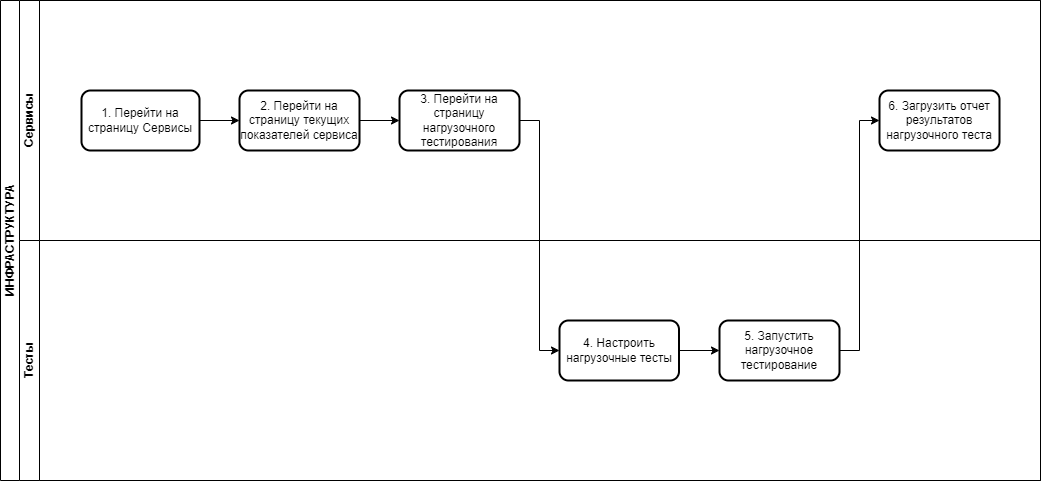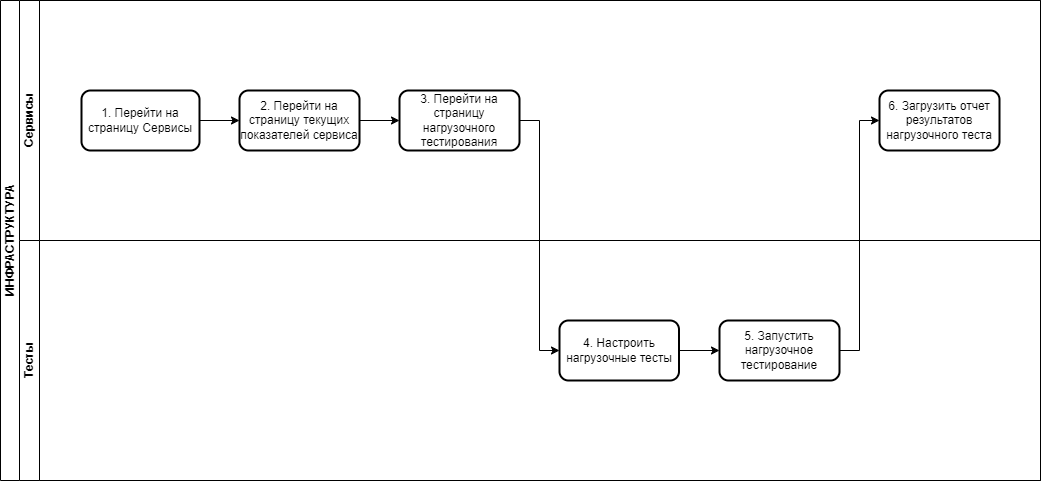| **№ шага**
| **Действие пользователя**
| **Реакция Системы**
| **UI**
|
|---|
| **1.**
| **Перейти на страницу Сервисы**
|
| 1.1
| Открывает раздел "**Сервисы**" в функциональном блоке "**ИНФРАСТРУКТУРА**"
| Открывает [страницу раздела ](https://wiki.wellink.ru/books/rukovodstvo-polzovatelia-wisla-5/page/servisy-stranica-razdela "Список Cервисов")**["Сервисы"](https://wiki.wellink.ru/books/rukovodstvo-polzovatelia-wisla-5/page/servisy-stranica-razdela "Список Cервисов").** Показывает список сервисов.
| [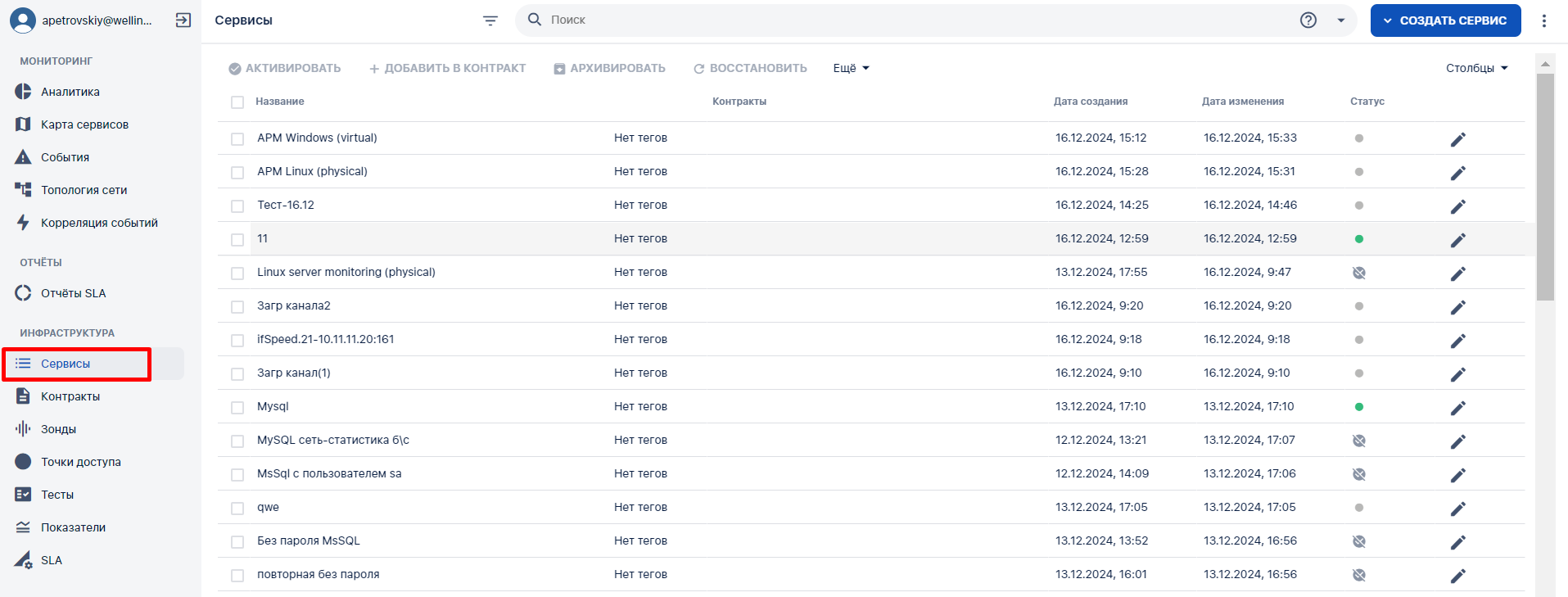](https://wiki.wellink.ru/uploads/images/gallery/2024-12/7Omimage.png)
|
| **2.**
| **Перейти на страницу текущих показателей сервиса** |
| 2.1
| Выбирает активный сервис в списке сервисов.
| Открывает [страницу текущих показателей качества выбранного сервиса](https://wiki.wellink.ru/books/rukovodstvo-polzovatelia-wisla-5/page/servisy-stranica-prosmotra-tekushhix-pokazatelei-kacestva "Текущие показатели качества"). | [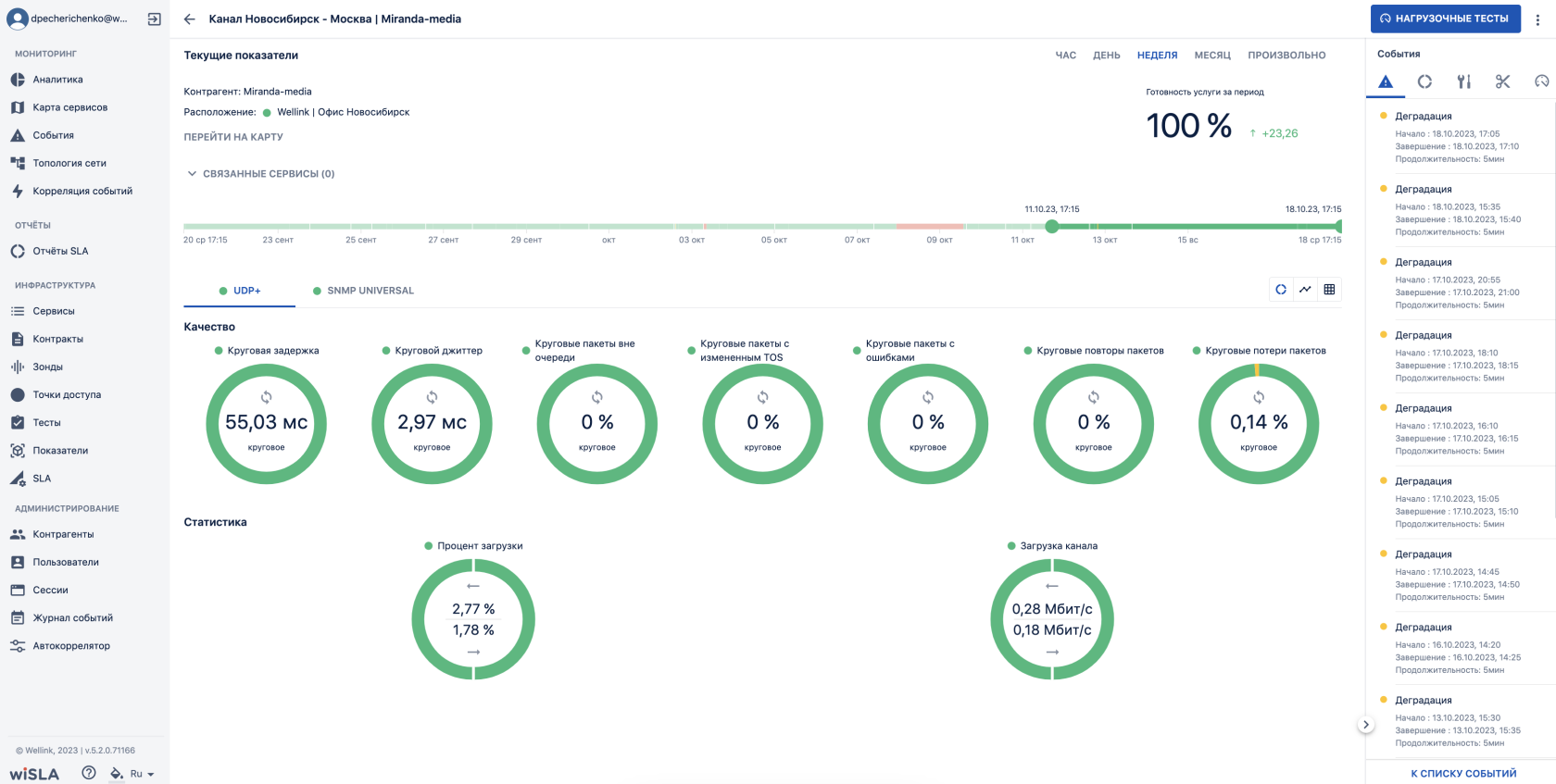](https://wiki.wellink.ru/uploads/images/gallery/2024-04/e7Pimage.png)
|
| **3.**
| **Перейти на страницу нагрузочного тестирования** |
| 3.1
| Нажимает кнопку 
Кнопка нагрузочного теста в сервисе отображается только для измерений с тестами "U-тест", "TWAMP", "L2" и "P-тест" (вне зависимости от типа сервиса).
| Открывает [страницу создания нагрузочных тестов](https://wiki.wellink.ru/books/rukovodstvo-polzovatelia-wisla-5/page/servisy-stranica-sozdaniia-nagruzocnyx-testov "Страница создания нагрузочных тестов").
| [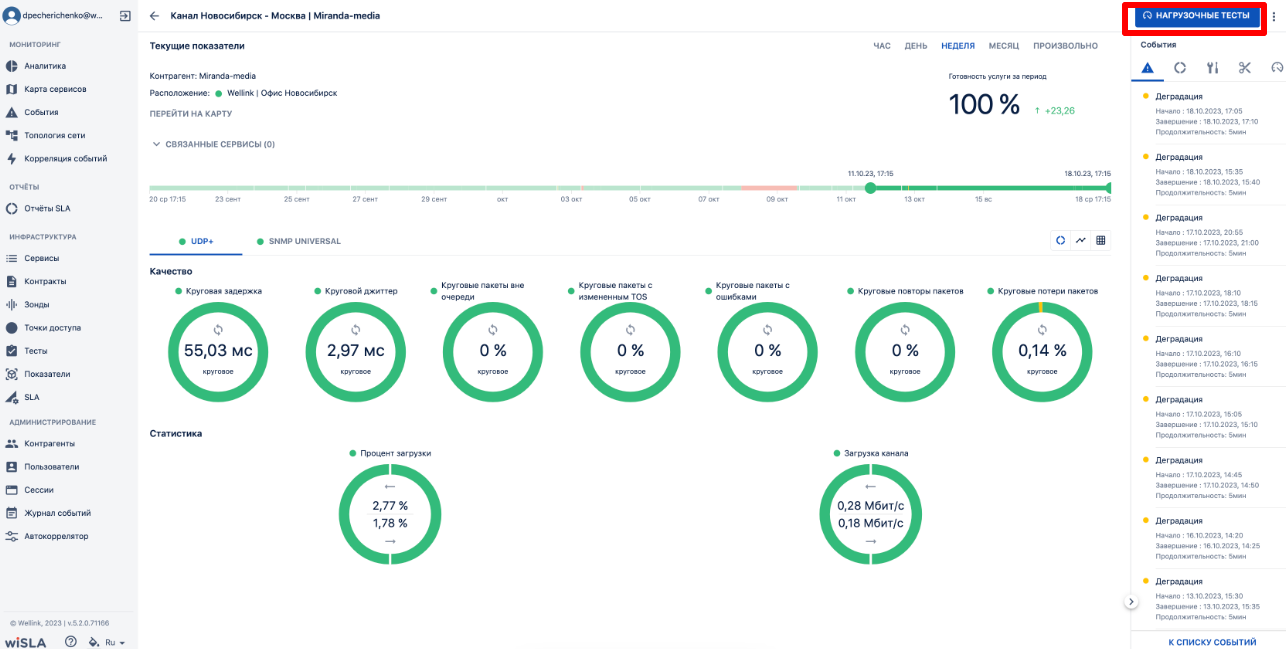](https://wiki.wellink.ru/uploads/images/gallery/2024-04/kzKimage.png)
|
| **4.**
| **Настроить нагрузочные тесты** |
| 4.1
| Настраивает[ параметры нагрузочного теста](https://wiki.wellink.ru/link/901#bkmrk-2.2.-%D0%9F%D0%BE%D0%BB%D1%8F-%D1%81%D1%82%D1%80%D0%B0%D0%BD%D0%B8%D1%86%D1%8B).
Нагрузочные тесты доступны по тем протоколам, которые участвуют в настройках данного сервиса. Например, если выбран UDP тест, то проведение нагрузочного тест ICMP будет недоступно (при условии, что в поле "Измерение" выбрана "Пропускная способность").
| Отображает настройки пользователя. | [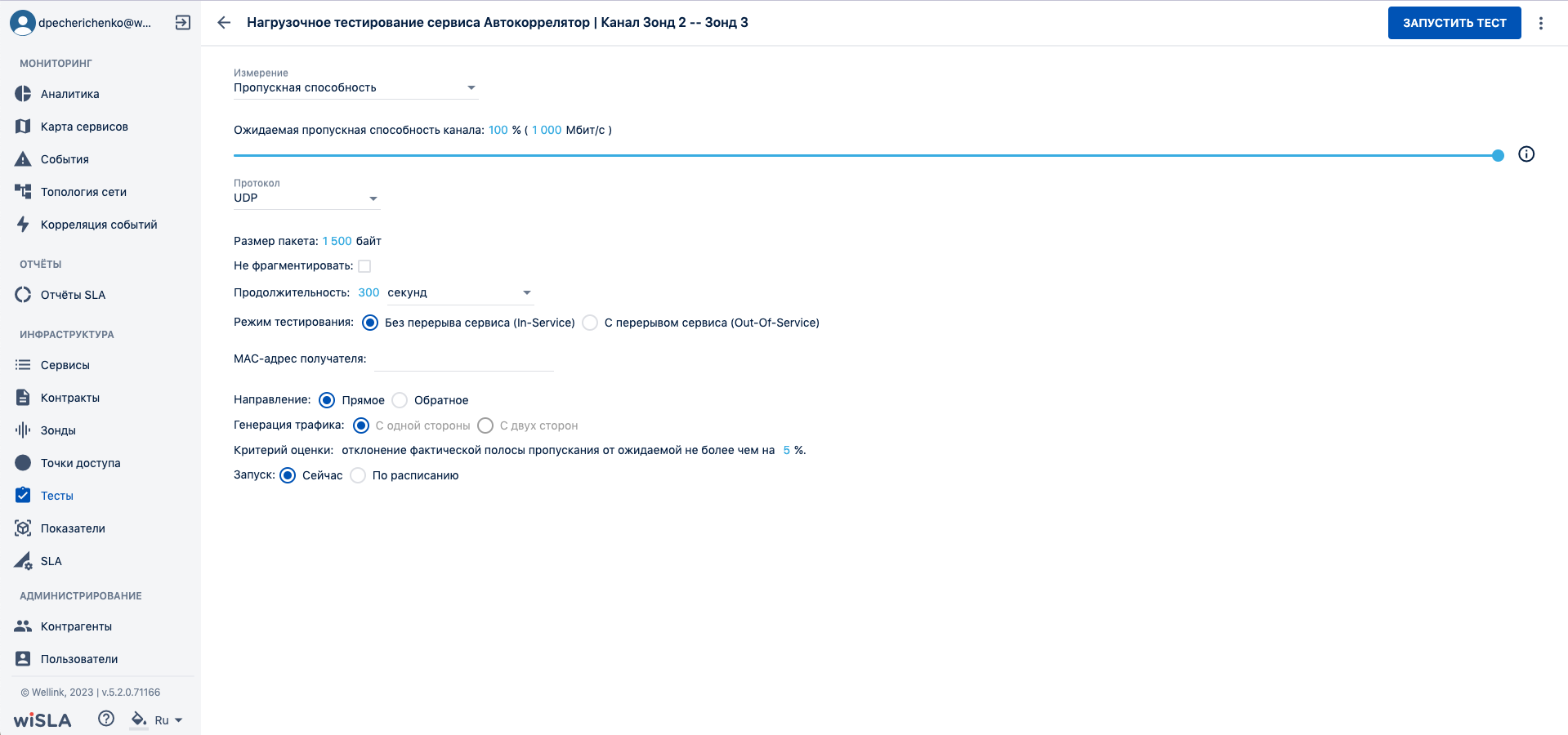](https://wiki.wellink.ru/uploads/images/gallery/2024-04/X1eimage.png)
|
| **5.**
| **Запустить нагрузочное тестирование** |
| 5.1
| Нажимает кнопку 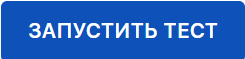
| Сохраняет все текущие настройки нагрузочного тестирования, возвращается на страницу текущих показателей качества по сервису.
| [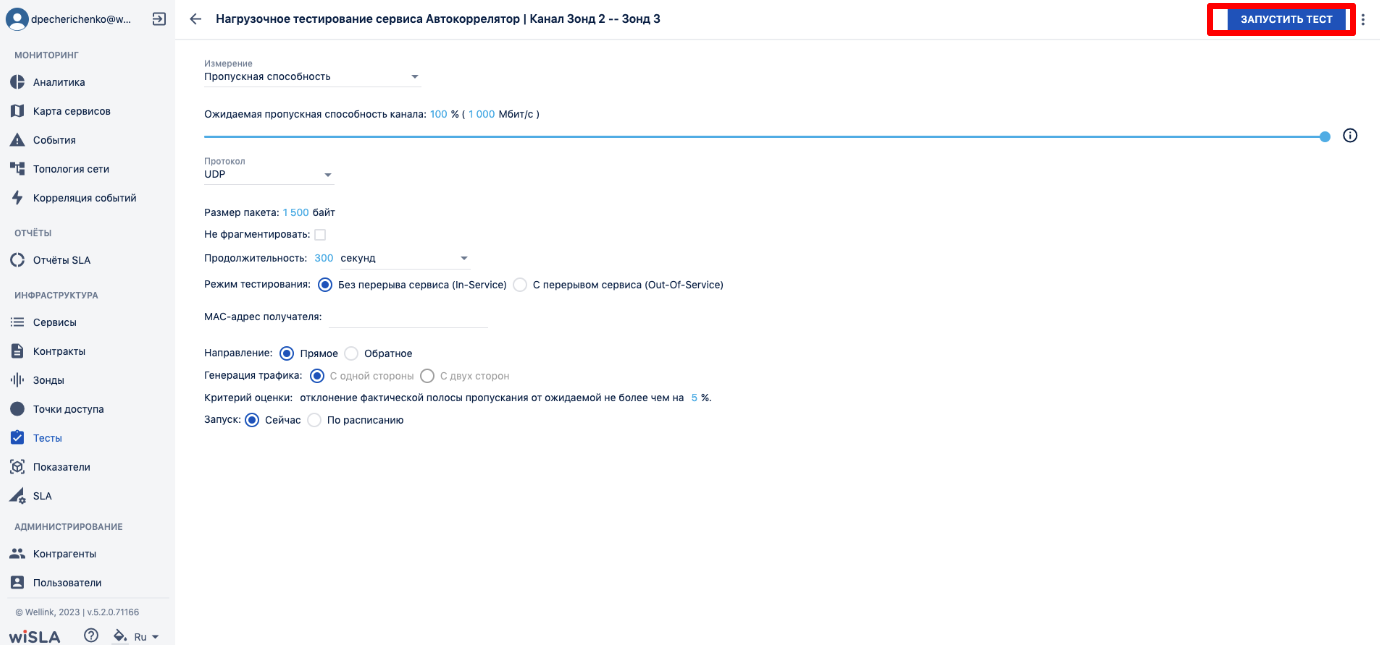](https://wiki.wellink.ru/uploads/images/gallery/2024-04/jluimage.png)
|
| **6.**
| **Загрузить отчет результатов нагрузочного теста** |
| 6.1
| Переходит на вкладку "**[Нагрузочные тесты](https://wiki.wellink.ru/link/758#bkmrk-2.-%D0%A1%D0%B5%D0%BA%D1%86%D0%B8%D0%B8-%D0%B8-%D0%BA%D0%BE%D0%BC%D0%BF%D0%BE%D0%BD%D0%B5%D0%BD)"** 
боковой панели События. | Отображает текущий статус запущенного теста в записи на вкладке "**Нагрузочные тесты**".
| [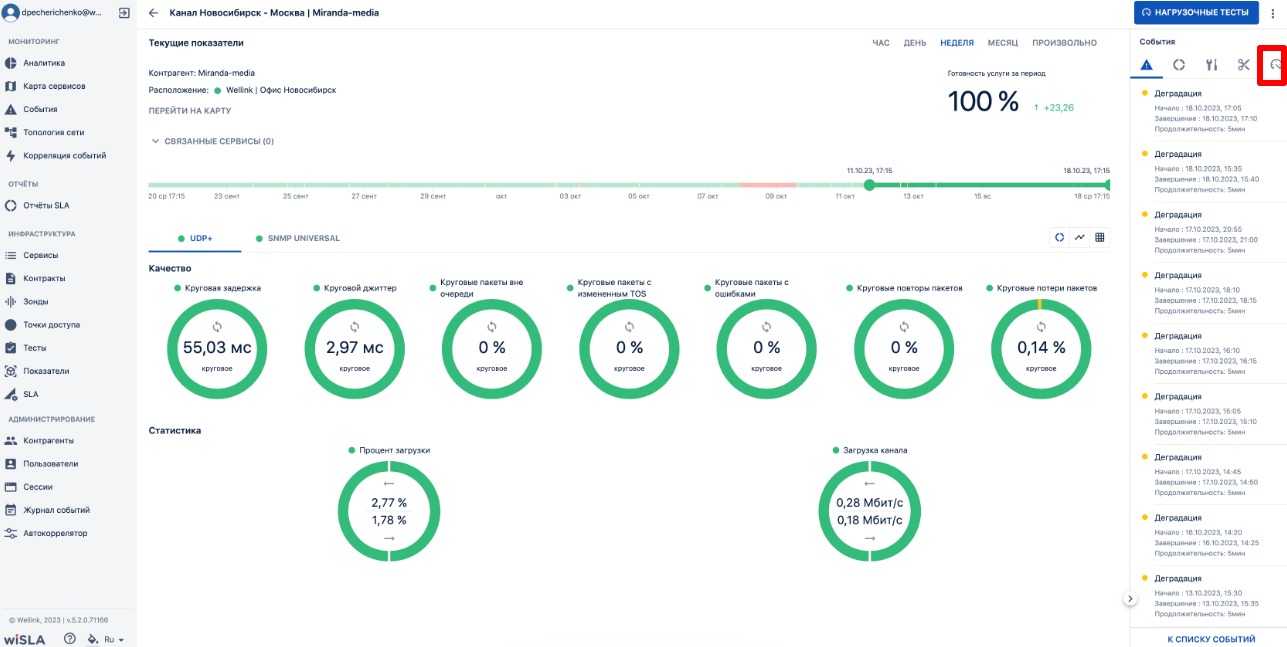](https://wiki.wellink.ru/uploads/images/gallery/2024-04/StZimage.png)
|
| 6.2
| По окончании нагрузочного теста наводит указателем мыши на запись о выполненном нагрузочном тесте и нажимает на появляющуюся пиктограмму загрузки отчета .
| Загружает подробный протокол нагрузочного тестирования в формате PDF.
| [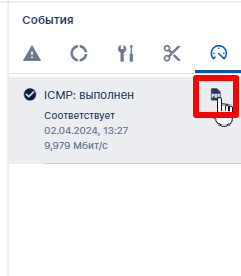](https://wiki.wellink.ru/uploads/images/gallery/2024-04/X73image.png)
|